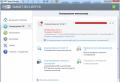Почему не сделать скриншот экрана телефона. Различные модели смартфонов
Каждый пользователь мобильного гаджета хоть раз сталкивался с необходимостью выполнения скриншота с экрана своего телефона. Это наиболее простой способ визуализации процессов в телефоне. Вне зависимости от марки и модели устройства и его операционной системы, опция скриншота доступна на каждом мобильном аппарате.
Что такое скриншот на телефоне
Скриншот (screenshot) - это мгновенный снимок экрана, который в точности отображает содержимое на дисплее в конкретный момент времени. Такие изображения позволяют детально проиллюстрировать работу приложений, какой-либо программы, файлов или процессов в вашем мобильном телефоне.
Скриншоты используются в таких случаях:

Как сделать скриншот на телефоне
Опция скриншота доступна на всех мобильных телефонах, однако способ захвата экрана разнится в зависимости от операционной системы устройств. Рассмотрим основные методики, которые позволят просто и быстро сделать снимок экрана.
Скриншот для Андроид
Разработчики предусмотрели данную опцию на всех моделях мобильных гаджетов, для осуществления которой не потребуется скачивать сторонние приложения или программы.
Итак, сделать скрин экрана телефона можно посредством следующих комбинаций:
- Для HTC Desire S - одновременное нажатие кнопки «Домой» и включения. В этом случае скриншоты сохранятся в общей папке с фотографиями.
- Для Samsung Galaxy - зажатие клавиш «Домой» и «Назад». Все сделанные снимки сохранятся в папке ScreenCapture.
- Для Sony Ericsson Xperia - одновременное удерживание кнопок включения и уменьшения громкости.
- Для Samsung Galaxy S II - зажатие клавиш «Домой» и «Блокировка».
- Для всех устройств на платформе Android 3.2 скриншот активируется длительным удерживанием клавиши «Недавние программы».
- Для мобильных телефонов на базе Android 4.0 снимок экрана делается посредством комбинации кнопок включения и уменьшения громкости.
Скриншоты для Apple iOS
Сделать снимок на любом мобильном гаджете с операционной системой iOS от компании Apple можно простой комбинацией. Для этого следует одновременно зажать и удерживать клавишу «Home» в течение 2-3 секунд. Скриншоты для Microsoft Windows Phone Аналогично с вышеописанным способом, владельцы телефонов на базе Windows Phone 8 могут сделать скриншот экрана, удерживая кнопку «Пуск». Все изображения сораняются в папку «Фотографии».
Однако для версии программного обеспечения Windows Phone 8.1 действия немного изменяются. Чтобы получить захват экрана потребуется одновременно зажать кнопку увеличения громкости + питания. Что делать, если нельзя сделать скриншот на телефоне? Если вышеизложенные способы не приносят желаемого результата, сделать снимок экрана можно при помощи сторонних приложений. Найти и инсталлировать такие программы на свой гаджет можно в сервисе Google Play.
Наиболее популярными являются следующие:
- Screenshot Ultimate
- Скриншот
- Screenshot
- No Root Screenshot It
Приложение «Скриншот Легкий»
Данная программа позволяет делать мгновенные снимки с экрана телефона или планшета. Функции приложения позволяют просматривать сделанный скрин, редактировать его и напрямую делиться через социальные сети, сообщения, почтовые мессенджеры, к примеру, скайп.
Инструкция по использованию приложения:

В главном меню программы будут описаны методы для осуществления захвата экрана, а также клавиша «Начать захват», используя которую приложение сделает снимок и сохранит его в папке ScreenCapture. Скрин 7 Функции данной программы позволяют настраивать расширение файла, указывать хранилище, поворачивать изображение, переключать цвет и пр.
Возможность делать снимок экрана на телефоне – крайне полезная функция во множестве ситуаций. Если Вы не знаете, как сделать скриншот на телефоне, то Вы попали по адресу!
Есть несколько способов сделать снимок экрана на телефоне: с помощью операционной системой Android – при помощи кнопки на панели уведомлений или «Google Now on Tap», а также при помощи комбинации клавиш.
Способ 1. «Комбинация клавиш громкость вниз + выключение» . Зажмите одновременно на несколько секунд две кнопки: одна – понижение громкости, другая – выключение/блокировка. Данный способ является универсальным и работает практически на всех смартфонах.
Способ 2. «Google Now on Tap» . Зажмите кнопку «Домой» на несколько секунд. На нижней панели выберите иконку, на которой изображено нажатие пальцем. Скриншот готов! Работает данный способ на смартфонах с Android 6 и свежее.

Способ 3. «Фирменный» . Некоторые производители создали для себя уникальный способ для создания снимка экрана. Работают такие способы не на всех моделях смартфонов указанных производителей.
- Samsung . «Домой + Назад» - на очень древних гаджетах. «Выключение» + «Домой» - на относительно свежих. «Выключение» + «Громкость вниз» - на последних.
- Meizu . «Выключение» + «Домой»
- Xiaomi . «Громкость вниз» + «Меню» (сенсорная кнопка слева снизу).

- HTC . «Выключение» + «Домой»
Способ 4. «Оболочки» . Также на некоторых оболочках функция «Снимок» вшита в панель уведомлений. Например, на MIUI или VIBE UI. Откройте на своём телефоне панель уведомлений (проведите пальцем сверху вниз, взяв за точку старта самый верх экрана, затем вытяните панель уведомлений до конца вниз). Нажмите на иконку «Снимок». Примерно через секунду Ваш телефон сделает скриншот, которые Вы сможете найти в альбоме «Снимки экрана» в Галерее.

Надеюсь, что данная публикация помогла Вам в полное мере разобраться с тем, как сделать скриншот на Андроид-смартфоне
Нередко бывают такие ситуации, в которых обязательно нужно показать то, что происходит на экране монитора компьютера или дисплея телефона другому человеку. Например, чтобы он помог разобраться с проблемой или доказать что-то. Мессенджеры смартфонов очень часто имеют функцию удаления сообщений, и чтобы доказать какие-либо моменты в общении, полезно знать как сделать скриншот экрана на телефоне. В этой статье будут показаны все возможные способы этой операции для разных моделей и версий операционных систем.
Некоторые нюансы на Android
Богатство производителей, которые добавляют собственные интересные особенности, которые помогают создавать скриншоты, не позволяет дать однозначный ответ на вопрос как их делать. Пожалуй, самым универсальным способом является зажатие кнопки питания и клавиши уменьшения громкости. Но некоторые производители, включающие специальные надстройки в ОС, намеренно меняют стандартные комбинации для лучшего пользовательского опыта, используя и такие возможности, которые доступны только конкретной модели.
Если говорить о версиях, стандартные значения комбинации для создания скриншота таковы:
- Android 4,4 или более ранняя версия – долгое зажатие кнопки с функцией «Недавние программы».
- Android 5,0 и последующие – стандартная комбинация, кнопка питания и уменьшение громкости.
Все созданные скриншоты оказываются в общей галерее изображений устройства. В зависимости от версии ОС, это может быть штатное приложение или Google Фото. В большинстве случаев все снимки помещаются в специальную папку, которую можно найти, пройдя сначала в папку с фото, а потом в подпапку Screenshots или Снимки экрана в зависимости от полноты локализации оболочки. Отдельные производители со своими уникальными реализациями этой простой функции заслуживают более пристального внимания.
Как сделать скриншот экрана на смартфоне или планшете Samsung Galaxy
Телефоны Samsung Galaxy славятся своей самобытностью и несколько небрежным отношением к стандартам операционной системы, под управлением которой работают. Благодаря функциональной и довольно мощной оболочке Samsung Experience, а в прошлом – TouchWiz, они до сих пор являются лидерами продаж в многих странах.
Некоторые комбинации для создания снимков экрана у флагманов – серии Galaxy:
- Первое поколение – одновременное нажатие «Назад» и «Домой».
- Второе и последующие вплоть до восьмого – «Домой» и «Питание».
- Восьмое и выше – стандартная для многих комбинация, кнопка питания и понижения громкости.
Но флагманы не были бы передовыми и самыми совершенными представителями своей фирмы, если бы не имели интересного козыря в рукаве практически на каждое возможное действие. Samsung Galaxy S8 и S9 и Note 8 и 9 не стали исключением. В них появилось два абсолютно эксклюзивных способа этого действия:
- Свайп ладонью – достаточно просто провести ребром ладони от одного края экрана до другого, неважно – слева направо или справа налево, и скриншот готов.
- Через Edge меню. Нужно дважды свайпнуть от правого края экрана и нажать на кнопку «Сделать скриншот». Если там такой кнопки нет, её легко добавить редактированием этой боковой панели.
Как видно, если пользователь имеет дело с флагманом, можно ждать действительно интересных и инновационных возможностей от него. В моделях же пониже рангом всё делается с помощью функциональных кнопок. В тех, что постарше – одновременным нажатием механической кнопки «Домой» и «Питание». А вот новейшие модели, избавившиеся от физических кнопок под экраном, имеют самое стандартное воплощение этой функции – одновременное зажатие клавиш питания и убавления громкости. Стоит отметить, что успешное создание скриншота сопровождается специальным визуальным эффектом, когда изображение на экране ужимается к центру и возвращается обратно.
Как сделать скриншот экрана на смартфоне LG
Здесь за создание коротких заметок, которые сопровождаются обязательным снятием скриншота, отвечает фирменная утилита QuickMemo. С её помощью можно:
- Создавать снимки экрана.
- Добавлять на них подписи или обводить интересные места.
- Быстро делиться созданными изображениями несколькими способами в различных мессенджерах или социальных сетях.
Вызывается она из шторки, тапом по одноимённой кнопке. Снимок создаётся автоматически, а после этого начинается само его редактирование. Это показывает, что даже такая тривиальная функция, как сделать скриншот на телефоне, LG выполнила с интересными особенностями.
Как сделать скриншот экрана на телефоне HTC
Кроме вполне стандартного метода эти модели отличаются ещё одним, который уникален для них. Дело в том, что последние поколения имеют технологию чувствительных к нажатию граней, названную Edge Sense, и которую можно настроить из меню смартфона. Различается несколько типов сжатия: короткое, сжатие и удержание или сжатие заданной силы.
Каждое из них может быть настроено на выполнение различных функций:
- Запуск камеры.
- Запуск голосового ассистента
- Запуск указанного приложения.
- Запись звука на микрофон.
- Управление фонариком.
- И, конечно же, создание скриншота.
Достаточно настроить один из вариантов сжатия на эту функцию и после его применения снимок экрана отправится в определённую папку. Кроме этого, можно использовать и сканер отпечатка на передней панели в сочетании с кнопкой питания.
Как сделать скриншот на смартфоне Xiaomi
Оболочка, с которой поставляются смартфоны от Xiaomi, многим не нравится, но в большинстве своём она предоставляет приятный пользовательский опыт. В основном это заслуга её необычайной гибкости по отношению к выполняемым действиям. Снятие скриншота – не исключение, есть целых 4 способа как это сделать:
- Зажатие клавиши «Меню», которая находится слева от кнопки «Домой» внизу экрана и качельки уменьшения громкости. Альтернатива – стандартная комбинация, которая упоминалась не раз.
- Через шторку, опустив которую можно увидеть саму кнопку. Отметим, что таким образом нельзя сделать скриншот самой шторки.
- Через Quick Ball – уникальную возможность, которая представляет из себя небольшой серый шарик в левом нижнем углу экрана. При нажатии на него открывается веерное меню. В котором одна из опций – создание снимка экрана.
- Жестом. Самый простой способ, который появился в восьмой версии оболочки. Достаточно протянуть тремя пальцами по экрану вниз и снимок будет сделан.
Как сделать скриншот экрана на смартфоне Huawei
Этот производитель – один из самых автономных на рынке наряду с Samsung. Он делает собственные процессоры и создаёт свою уникальную оболочку, EMUI. Она, в свою очередь, имеет несколько функций, которые недоступны на остальных аппаратах. Среди прочего – целых 5 способов сделать скриншот. Сделать это можно так:
- Стандартно – кнопки питания и уменьшения громкости, нажатые вместе.
- С помощью Knuckle Sense – достаточно дважды стукнуть костяшкой пальца по экрану. Телефон легонько провибрирует и появится анимация создания снимка.
- Альтернативное использование этой функции – можно частично захватить область на экране, причём, произвольного размера и формы. Для этого нужно плотно прикоснуться костяшкой к экрану и обвести область, которая нужна. Далее откроется её редактор, где можно подкорректировать форму и размеры.
- Ещё одно применение Knuckle Sense – создание скриншота с прокруткой. Для этого нужно нарисовать на экране костяшкой букву S, а потом просто коснуться его пальцем в момент окончания скроллинга.
- Из шторки. Как и в случае с MIUI, саму шторку при этом так сфотографировать нельзя.
Как сделать скриншот экрана на iPhone
Здесь различия только в том, есть ли у аппарата кнопка Home. Единственным устройством без неё, на сегодняшний день присутствующим на рынке, является iPhone X, который познакомил мир с концепцией выреза в верхней части экрана и неплохой безрамочностью. Именно она стала причиной почему многие функции были убраны из аппарата и перенесены на другие способы выполнения.
До юбилейного телефона любой скриншот делался одновременным нажатием кнопок Home и питания. В более старых аппаратах, старше, чем шестое поколение, вторая кнопка располагалась на верхнем торце корпуса, что делало процесс создания снимка очень неудобным. После этого её перенесли на правый торец, что стало значительно удобнее.
В iPhone X же всё стало довольно стандартно. Достаточно зажать клавиши питания и увеличения громкости и дождаться появления знакомой белой вспышки на экране, символизирующей окончание процесса. В приложении Фото с некоторых пор появилась специальная секция именно под снимки экрана, что позволяет удобнее их находить среди всего массива изображений и фотографий.
Итоги
Есть несколько способов как сделать скриншот на телефоне, но многие из них зависят от производителя и версии операционной системы. Но существуют и вполне универсальные. Которые позволяют методом нехитрого подбора в считанные секунды сделать снимок и даже отправить его тому, кто им интересуется. Поэтому, если какие-то способы не получаются, не стоит отчаиваться, а прибегнуть к проверенному зажатию кнопки питания и одной из клавиш управления громкостью.
При частом использовании гаджета появляется потребность в мгновенном снимке с экрана, но не все знают, как его сделать на том или ином телефоне.
Как сделать скриншот на iphone
- Необходимо включить свой аппарат. Для этого нажмите верхнюю кнопку на правой боковой панельке телефона и продержите пару секунд. Если логотип Apple засветился – можете отпускать.
- Если необходимо сделать скрин какого-то конкретного изображения на телефоне, то необходимо его открыть. Также можно сделать скриншот во время телефонного разговора, скриншот переписки с конкретным человеком (количество сообщений одновременно запечатлённых на получившейся картинке ограничено параметрами экрана), во время игры или при работе в любом из приложений.
- Для создания скриншота Вам нужно нажать на кнопку Пуска, которая находится на верхней боковой панели, и кнопку Home (круглая кнопка на лицевой панели гаджета). Нажатие должно произойти одновременно, и сразу же кнопки нужно будет отпустить. Если попытка сделать скриншот удалась – услышите щелчок фотокамеры и экран засветится на несколько секунд белым цветом.
Как сделать скриншот на Android
Существует несколько разновидностей телефонов на платформе Андройд. В некоторых из них уже предусмотрена специальная кнопка, которая обычно располагается либо на рабочем столе, либо в меню быстрого доступа, с помощью которой можно делать мгновенные снимки с экрана. Для таких фотографий в папке Галерея автоматически создается хранилище Screenshots (наименования иногда отличаются в зависимости от марки Вашего телефона).
При другом раскладе, когда такая кнопка не предусмотрена, есть несколько вариантов, как сделать скрин. У разнообразных моделей способы отличаются, поэтому попробуйте все по очереди, пока не найдете Ваш.
- Самый известный способ – это одновременное зажатие кнопки блока и основного меню. Подобный способ используется в iphone.
- Также используется сочетание клавиши блокировки и убавления громкости (нижняя стрелочка).
- Сочетанием кнопок меню и назад можно сделать скрин на Самсунге Галакси.
- Для Андроида 3.2 попробуйте нажать кнопку «Недавние документы» и удерживать её пару секунд.
- На некоторых телефонах Сони необходимо долгое нажатие питания. Появится нужное меню и из него Вы сможете выбрать нужную Вам функцию.
- Если ни один из вариантов не подходит, то можно скачать специально созданную программу из Маркета.


Как сделать скриншот для телефона на Windows
Для виндовсфонов предусмотрено только три способа сделать скриншот:
- Для старой версии платформы одновременным нажатием кнопок блока и пуска.
- Для новой версии кнопка увеличения громкости и блок экрана.
- Создание фото с экрана при помощи специально созданной программы.


Функция мгновенного фото с экрана Вашего телефона очень полезна, теперь Вы в любой момент сможете сохранить нужную Вам информацию и не потерять её!
У многих из тех, кто купил себе новенький телефон или планшет с установленной операционной системой Android, рано или поздно возникает желание сделать снимок экрана своего устройства, чтобы показать фото друзьям, разместить в социальных сетях, похвастаться результатом тестирования на форуме, и т.п. Казалось бы - что может быть проще. Но, как показывает практика, ответ на вопрос "Как сделать снимок экрана на Android" для многих пользователей является совсем не очевидным. Чтобы расставить все точки над "i" и научить посетителей нашего сайта простым приёмам снятия скриншотов на Android и предназначена данная статья.
Как сделать скриншот на андроиде 4.0 и старше
Если на Вашем телефоне или планшете установлена система Android 4.0 (Ice Cream Sandwich) или её последующие версии, считайте, Вам повезло. Снимок экрана в таком случае делается очень просто: достаточно одновременно нажать кнопку включения телефона/планшета и кнопку уменьшения громкости динамика. Полученное фото рабочего стола сохраняется в галерее устройства, доступное для любых дальнейших операций.Как сделать скриншот для Android 2.3 и ниже
Парк моделей планшетов и телефонов с устаревшей операционной системой является достаточно большим даже в наше время. К тому же, некоторые самые бюджетные новые модели продолжают выходить с установленной версией Android 2.3.х. К сожалению, чтобы получить фото своего рабочего стола, владельцам таких устройств придётся приложить некоторые дополнительные усилия. Как же сделать снимок экрана своего телефона или планшета тем, кому не повезло с версией операционной системы?
Некоторые производители смартфонов предусмотрели эту функциональность "из коробки", выделив для этого свои собственные сочетания клавиш. Например, компания Samsung в линейке Samsung Galaxy использует для получения скриншота одновременное нажатие кнопок "Домой" и "Назад". Для линейки Galaxy SII это будут кнопки "Домой" и "Блокировка". Подобные сочетания клавиш есть у некоторых моделей телефонов Sony, HTC и у других производителей. Внимательно изучите инструкцию к своему устройству, возможно, Вы найдёте там искомую комбинацию.
Как сделать скриншот на андроиде 2.3 и ниже с Root
Если изучение мануала к телефону или планшету ничем не помогло, и "гугление" по названию модели тоже результата не приносит, не стоит отчаиваться. В очень многих моделях на Android можно установить так называемые "root-права" (в китайцах часто эта функция активирована с завода). А с такими правами Вам становятся доступными многие приложения для создания снимка экрана, которые устанавливаются на устройство как обычные apk-файлы. Вы с лёгкостью найдёте кучу бесплатных приложений для снятия фото экрана Вашего устройства простым запросом в поисковике.
Можем порекомендовать Вам некоторые самые популярные из них: aScreenshot , Screenshot ER , screenshot и многие другие. Любая из этих программ умеет делать снимки с задержкой во времени, по встряхиванию устройства, В некоторых предусмотрена возможность снятия скриншота по нажатию кнопки на экране или выделенной аппаратной кнопки, например, камеры. Снимки сохраняются в папку программы или отдельную папку.
Мы перечислили в статье самые простые методы для получения снимков экрана. Существуют и более сложные способы сделать фото рабочего стола телефона или планшета с ОС Android, например, с помощью командной строки (если, к примеру, Вашу старую модель невозможно "рутировать"). Но случается это крайне редко. Как правило, получить root-права можно практически на любой модели, а значит, есть возможность и установить приложение для снятия скриншотов. К тому же, "рутирование" дает владельцу некоторые дополнительные возможности по управлению своим устройством, и будет полезным не только относительно снимков экрана.
Надеемся, эта статья помогла Вам, и после её прочтения у Вас больше не будет вопросов относительно того, как сделать скриншот на андроиде